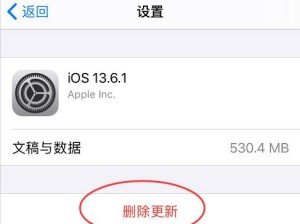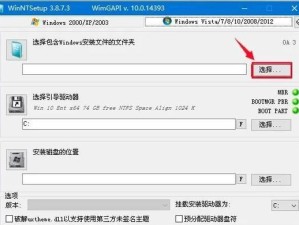触摸板在现代笔记本电脑中扮演着重要的角色,使得我们可以方便地操作电脑。然而,有时候触摸板可能会出现问题,如无法正常使用、卡顿或停止响应等。这种情况下,重新安装触摸板驱动是解决问题的常见方法之一。本文将为您详细介绍重新安装触摸板驱动的步骤和注意事项,以帮助您快速解决触摸板问题。
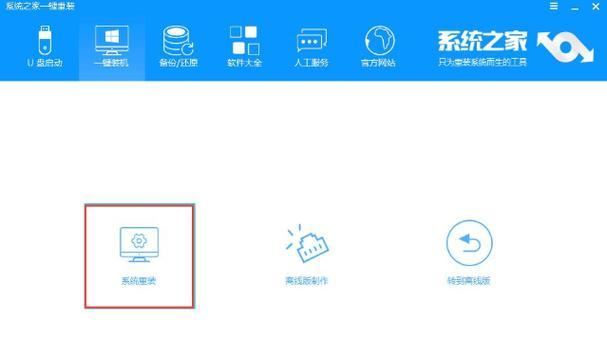
确定触摸板问题
在重新安装触摸板驱动之前,我们需要确定触摸板确实存在问题。可以通过观察触摸板是否有物理损坏、检查设备管理器中是否显示异常、尝试在其他操作系统或账户中使用触摸板等方法来确认问题所在。
下载正确的触摸板驱动程序
在重新安装触摸板驱动之前,我们需要确保下载正确的驱动程序。可以从电脑制造商的官方网站或驱动程序提供商的网站上获得最新版本的触摸板驱动程序。务必选择适用于您电脑型号和操作系统的正确版本。

卸载旧的触摸板驱动
在重新安装触摸板驱动之前,我们需要先卸载旧的触摸板驱动。可以通过打开设备管理器,在“鼠标和其他指针设备”中找到触摸板驱动,右键点击并选择“卸载设备”。确认卸载时选择删除驱动程序。
重启电脑
在卸载旧的触摸板驱动之后,我们需要重启电脑。重启后,操作系统会自动识别并安装基本的触摸板驱动,以便我们继续后续的操作。
安装新的触摸板驱动
在重启后,我们可以开始安装新的触摸板驱动。双击下载好的驱动程序安装包,按照安装向导的指示进行安装。在安装过程中,可能需要同意许可协议、选择安装位置等选项。
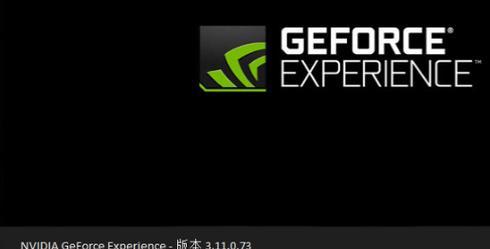
完成安装后重启电脑
安装完成后,我们需要重启电脑。这样可以确保新的触摸板驱动生效,并且系统能够正确识别和配置触摸板。
检查触摸板是否正常工作
在重启电脑后,我们需要检查触摸板是否正常工作。尝试滑动、点击和进行其他操作,确保触摸板响应正常,没有卡顿或其他问题。
更新操作系统和驱动程序
重新安装触摸板驱动后,我们建议及时更新操作系统和其他驱动程序。这样可以确保我们使用的是最新的稳定版本,避免出现兼容性问题。
注意备份数据和恢复设置
在重新安装触摸板驱动之前,我们需要注意备份重要数据,并在安装过程中遵循设备制造商的指示来恢复个人设置。这样可以防止数据丢失和设置丢失。
尝试其他解决方法
如果重新安装触摸板驱动后问题仍然存在,我们可以尝试其他解决方法。例如,更新BIOS、调整触摸板设置、检查硬件连接等。
寻求专业帮助
如果以上方法均无效,我们建议寻求专业帮助。可以联系电脑制造商的技术支持团队或到专业的电脑维修中心寻求进一步的解决方案。
防止触摸板问题再次发生
为了防止触摸板问题再次发生,我们可以采取一些预防措施。例如,定期更新驱动程序、保持触摸板清洁、避免液体接触等。
触摸板驱动常见问题及解决方法
在重新安装触摸板驱动过程中,可能会遇到一些常见问题。例如,驱动安装失败、驱动不兼容等。我们可以通过搜索相关资料或咨询专业人士来获取解决方法。
教你更多电脑维护小技巧
除了重新安装触摸板驱动外,我们还可以学习更多电脑维护小技巧。例如,如何清理内存、优化系统性能、检测病毒等,这些技巧可以帮助我们更好地维护电脑。
重新安装触摸板驱动是解决触摸板问题的有效方法之一。通过按照正确的步骤和注意事项进行操作,我们可以快速解决触摸板问题,并保持电脑的正常运行。记住备份数据、恢复设置和更新驱动程序等重要步骤,可以帮助我们避免可能的风险和问题。